AXURE_RP使用教程
- 格式:pdf
- 大小:1.31 MB
- 文档页数:31
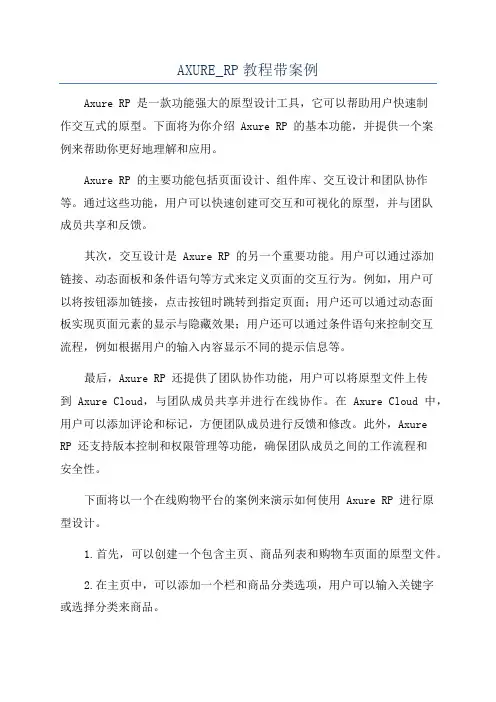
AXURE_RP教程带案例Axure RP 是一款功能强大的原型设计工具,它可以帮助用户快速制作交互式的原型。
下面将为你介绍 Axure RP 的基本功能,并提供一个案例来帮助你更好地理解和应用。
Axure RP 的主要功能包括页面设计、组件库、交互设计和团队协作等。
通过这些功能,用户可以快速创建可交互和可视化的原型,并与团队成员共享和反馈。
其次,交互设计是 Axure RP 的另一个重要功能。
用户可以通过添加链接、动态面板和条件语句等方式来定义页面的交互行为。
例如,用户可以将按钮添加链接,点击按钮时跳转到指定页面;用户还可以通过动态面板实现页面元素的显示与隐藏效果;用户还可以通过条件语句来控制交互流程,例如根据用户的输入内容显示不同的提示信息等。
最后,Axure RP 还提供了团队协作功能,用户可以将原型文件上传到 Axure Cloud,与团队成员共享并进行在线协作。
在 Axure Cloud 中,用户可以添加评论和标记,方便团队成员进行反馈和修改。
此外,Axure RP 还支持版本控制和权限管理等功能,确保团队成员之间的工作流程和安全性。
下面将以一个在线购物平台的案例来演示如何使用 Axure RP 进行原型设计。
1.首先,可以创建一个包含主页、商品列表和购物车页面的原型文件。
2.在主页中,可以添加一个栏和商品分类选项,用户可以输入关键字或选择分类来商品。
3.在商品列表页面中,可以显示多个商品的信息,例如商品名称、价格和图片等,用户可以点击商品进入商品详情页面。
4.在商品详情页面中,可以显示商品的详细信息,例如商品描述、参数和评论等,用户可以选择购买数量并加入购物车。
5.在购物车页面中,可以显示用户选择的商品和总价等信息,用户可以进行结算并填写收货地址等信息。
通过以上步骤,可以使用 Axure RP 创建一个简单的在线购物平台原型。
在设计过程中,可以根据实际需求和反馈进行不断调整和优化。
总结来说,Axure RP 是一款功能强大的原型设计工具,它可以帮助用户快速制作交互式的原型。
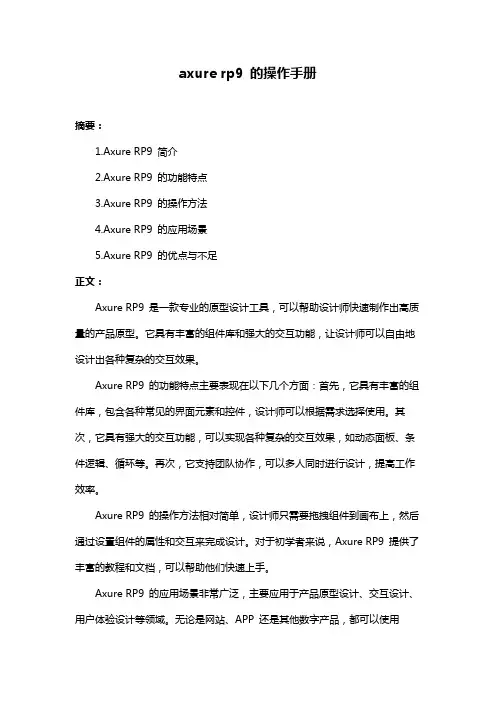
axure rp9 的操作手册
摘要:
1.Axure RP9 简介
2.Axure RP9 的功能特点
3.Axure RP9 的操作方法
4.Axure RP9 的应用场景
5.Axure RP9 的优点与不足
正文:
Axure RP9 是一款专业的原型设计工具,可以帮助设计师快速制作出高质量的产品原型。
它具有丰富的组件库和强大的交互功能,让设计师可以自由地设计出各种复杂的交互效果。
Axure RP9 的功能特点主要表现在以下几个方面:首先,它具有丰富的组件库,包含各种常见的界面元素和控件,设计师可以根据需求选择使用。
其次,它具有强大的交互功能,可以实现各种复杂的交互效果,如动态面板、条件逻辑、循环等。
再次,它支持团队协作,可以多人同时进行设计,提高工作效率。
Axure RP9 的操作方法相对简单,设计师只需要拖拽组件到画布上,然后通过设置组件的属性和交互来完成设计。
对于初学者来说,Axure RP9 提供了丰富的教程和文档,可以帮助他们快速上手。
Axure RP9 的应用场景非常广泛,主要应用于产品原型设计、交互设计、用户体验设计等领域。
无论是网站、APP 还是其他数字产品,都可以使用
Axure RP9 进行原型设计。
Axure RP9 虽然功能强大,但也存在一些不足。
首先,它的学习曲线较陡,对于初学者来说需要一定的时间来掌握。
其次,它的使用成本较高,需要付费购买,虽然它提供了7 天的免费试用期。
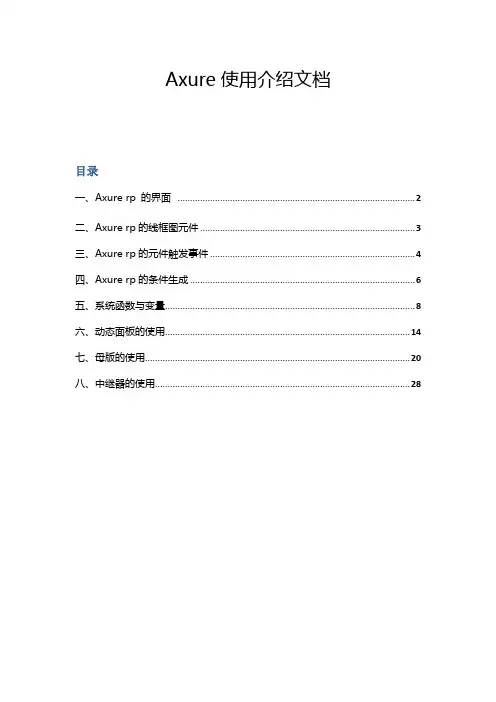
Axure使用介绍文档目录一、Axure rp 的界面 (2)二、Axure rp的线框图元件 (3)三、Axure rp的元件触发事件 (4)四、Axure rp的条件生成 (6)五、系统函数与变量 (8)六、动态面板的使用 (14)七、母版的使用 (20)八、中继器的使用 (28)一、Axure rp 的界面(界面显示各个区域可在主菜单工具栏-视图中找到)1、菜单工具栏:同大部分软件类似,可选择Axure各个功能的工具区。
2、操作界面:绘制产品的操作区,所有元件、部件可拖与此区域操作。
3、站点地图:页面文件存放区域,可增加、删除、修改、查看页面;可设置页面级别。
4、元件库(部件库):主要分为流程图和线框图;可拖动元件库里的元件到操作界面进行产品绘制;为提高效率,元件库也可自行导入已经可使用的元件。
5、母版:母版的使用主要针对于顶部导航、底部导航,多个页面中重复出现的元素,可先绘制与母版中,再拖动到需使用的页面(比起重复操作,修改扩展行也更强)。
6、页面属性:可设置当前页面的注释、交互、与样式。
7、元件交互与注释:可对操作页面中用到的元件或元件与元件之间的交互事件进行设置(如动态面板显示与隐藏、鼠标点击事件、鼠标移入移出事件等)。
8、元件属性和样式:可设置选中元件的基本样式与属性。
9、部件管理(动态面板管理):该区域可对已设置的动态面板状态进行操作,可添加、删除、进行排序,也可双击动态面板进入编辑。
二、Axure rp的线框图元件1、图片:图片元件拖入编辑时,可双击载入本地磁盘的图片,载入图片是Axure 会自动提示将大图进行优化,避免原型文件过大;载入的图片可以选择原图大小也可以保持元件大小。
2、文本:标题1、标题2、单行文本、多行文本都属于文本类型的元件,在网页中的名称为lable,主要用于文字描述、文本链接等功能3、矩形:矩形可用作背景、按钮等元件使用;双击矩形可输入文本;拖入矩形时默认是直角矩形,可通过左右拖动左上角的黄色小三角来改变圆角半径;也可通过右键选择形状来改变当前形状。
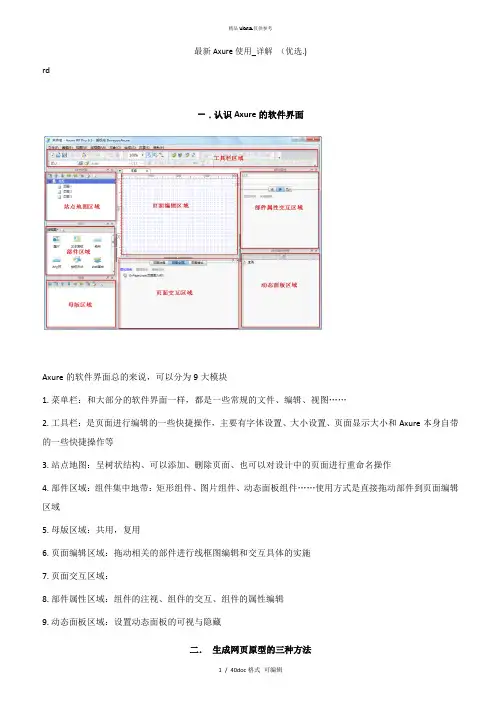
最新Axure使用_详解(优选.)rd一.认识Axure的软件界面Axure的软件界面总的来说,可以分为9大模块1. 菜单栏:和大部分的软件界面一样,都是一些常规的文件、编辑、视图……2. 工具栏:是页面进行编辑的一些快捷操作,主要有字体设置、大小设置、页面显示大小和Axure本身自带的一些快捷操作等3. 站点地图:呈树状结构、可以添加、删除页面、也可以对设计中的页面进行重命名操作4. 部件区域:组件集中地带:矩形组件、图片组件、动态面板组件……使用方式是直接拖动部件到页面编辑区域5. 母版区域:共用,复用6. 页面编辑区域:拖动相关的部件进行线框图编辑和交互具体的实施7. 页面交互区域:8. 部件属性区域:组件的注视、组件的交互、组件的属性编辑9. 动态面板区域:设置动态面板的可视与隐藏二.生成网页原型的三种方法方法一:菜单生成法路径:生成——原型——弹出框如图:方法二:工具栏,快速按钮生成法方法三:快捷键生成法:直接按键盘F5,即可生成网页原型弹出框:无论使用上面哪一种方法生成原型,最终都会弹出以下这个弹出框(如图)我们需要做三步动作:1. 目标文件夹:即我们要生成的网页原型文件要存放的位置,默认存放在我的文档》我的AXURE RP原型文件夹中,如果你不想放在默认的位置,也可以点击进行自定义存放。
2. 选择浏览器或者不打开,一般选择默认浏览器3. 点击“生成”按钮,生成网页原型,生成过后,如果你选择了默认浏览器,软件会直接启动你的浏览器,并打开生成的原型页面,如图:一个简单的登录窗口,就生成了!你也试试吧!三.如何关闭IE浏览器在生成原型时候的安全警告一般情况下,如果你的浏览器是IE的话,在每次生成网页原型的时候都会弹出如下安全警告,如图:暂时性去除方法:单机鼠标右键,选择容许阻止内容彻底的方法:工具——internet选项——弹出窗口——选择高级——把允许活动内容在我的计算机上的文件中运行”,打上对勾点击“应用”即可。
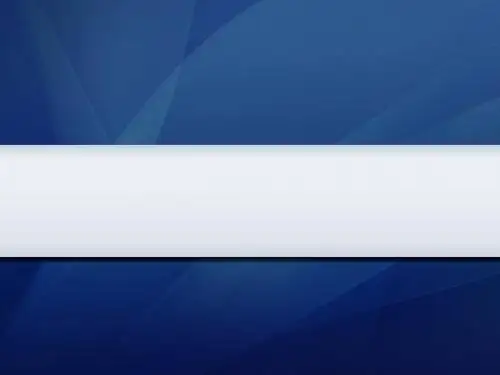
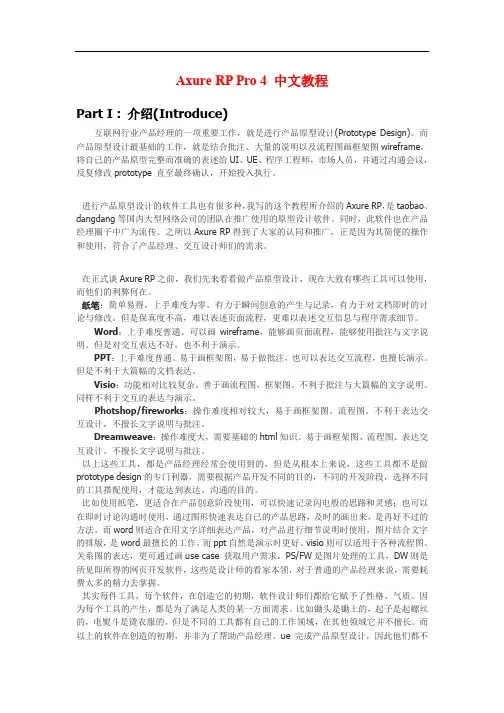
Axure RP Pro 4 中文教程Part I : 介绍(Introduce)互联网行业产品经理的一项重要工作,就是进行产品原型设计(Prototype Design)。
而产品原型设计最基础的工作,就是结合批注、大量的说明以及流程图画框架图wireframe,将自己的产品原型完整而准确的表述给UI、UE、程序工程师,市场人员,并通过沟通会议,反复修改prototype 直至最终确认,开始投入执行。
进行产品原型设计的软件工具也有很多种,我写的这个教程所介绍的Axure RP,是taobao、dangdang等国内大型网络公司的团队在推广使用的原型设计软件。
同时,此软件也在产品经理圈子中广为流传。
之所以Axure RP得到了大家的认同和推广,正是因为其简便的操作和使用,符合了产品经理、交互设计师们的需求。
在正式谈Axure RP之前,我们先来看看做产品原型设计,现在大致有哪些工具可以使用,而他们的利弊何在。
纸笔:简单易得,上手难度为零。
有力于瞬间创意的产生与记录,有力于对文档即时的讨论与修改。
但是保真度不高,难以表述页面流程,更难以表述交互信息与程序需求细节。
Word:上手难度普通。
可以画wireframe,能够画页面流程,能够使用批注与文字说明。
但是对交互表达不好,也不利于演示。
PPT:上手难度普通。
易于画框架图,易于做批注,也可以表达交互流程,也擅长演示。
但是不利于大篇幅的文档表达。
Visio:功能相对比较复杂。
善于画流程图,框架图。
不利于批注与大篇幅的文字说明。
同样不利于交互的表达与演示。
Photshop/fireworks:操作难度相对较大,易于画框架图、流程图。
不利于表达交互设计,不擅长文字说明与批注。
Dreamweave:操作难度大,需要基础的html知识。
易于画框架图、流程图、表达交互设计。
不擅长文字说明与批注。
以上这些工具,都是产品经理经常会使用到的,但是从根本上来说,这些工具都不是做prototype design的专门利器,需要根据产品开发不同的目的,不同的开发阶段,选择不同的工具搭配使用,才能达到表达、沟通的目的。
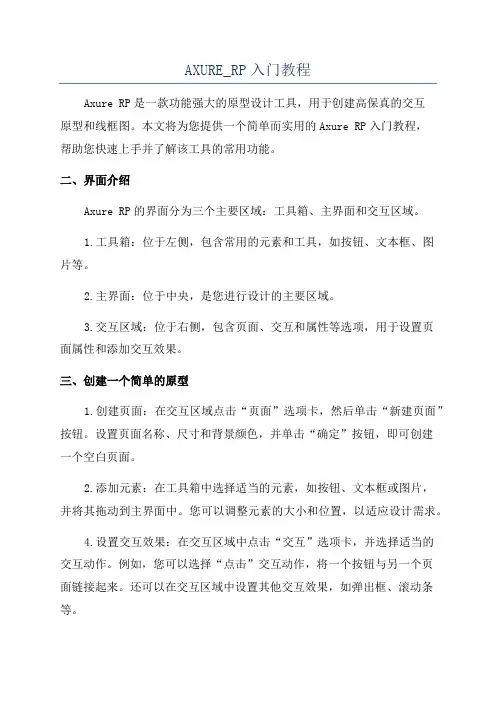
AXURE_RP入门教程Axure RP是一款功能强大的原型设计工具,用于创建高保真的交互原型和线框图。
本文将为您提供一个简单而实用的Axure RP入门教程,帮助您快速上手并了解该工具的常用功能。
二、界面介绍Axure RP的界面分为三个主要区域:工具箱、主界面和交互区域。
1.工具箱:位于左侧,包含常用的元素和工具,如按钮、文本框、图片等。
2.主界面:位于中央,是您进行设计的主要区域。
3.交互区域:位于右侧,包含页面、交互和属性等选项,用于设置页面属性和添加交互效果。
三、创建一个简单的原型1.创建页面:在交互区域点击“页面”选项卡,然后单击“新建页面”按钮。
设置页面名称、尺寸和背景颜色,并单击“确定”按钮,即可创建一个空白页面。
2.添加元素:在工具箱中选择适当的元素,如按钮、文本框或图片,并将其拖动到主界面中。
您可以调整元素的大小和位置,以适应设计需求。
4.设置交互效果:在交互区域中点击“交互”选项卡,并选择适当的交互动作。
例如,您可以选择“点击”交互动作,将一个按钮与另一个页面链接起来。
还可以在交互区域中设置其他交互效果,如弹出框、滚动条等。
四、预览和分享原型1.预览原型:在工具栏中点击“预览”按钮,即可预览整个原型的交互效果。
您可以在预览模式下测试按钮、链接和其他交互效果的可用性和一致性。
五、其他常用功能和技巧1.组合和对齐:您可以选择多个元素并使用工具箱中的对齐工具对其进行组合和对齐。
2.动态面板:动态面板是一种可以滚动和切换内容的容器,可以在交互区域中找到并添加到主界面中。
3. 主题和样式:Axure RP提供了各种预设的主题和样式,可以通过右键单击元素并选择“样式”选项来应用它们。
4.注释和讨论:在工具栏中点击“注释”按钮,在主界面中添加注释和讨论内容,可以方便与团队成员进行沟通和交流。
六、学习资源和进阶技巧除了本教程的基础内容外,您还可以参考Axure RP官方网站提供的详细文档和视频教程,深入了解该工具的高级功能和技巧。
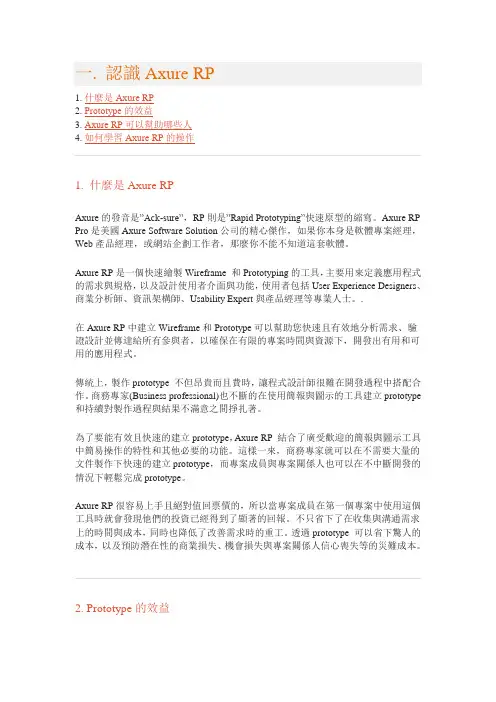
一. 認識Axure RP1. 什麼是Axure RP2. Prototype的效益3. Axure RP可以幫助哪些人4. 如何學習Axure RP的操作1. 什麼是Axure RPAxure的發音是”Ack-sure”,RP則是”Rapid Prototyping”快速原型的縮寫。
Axure RP Pro是美國Axure Software Solution公司的精心傑作,如果你本身是軟體專案經理,Web產品經理,或網站企劃工作者,那麼你不能不知道這套軟體。
Axure RP是一個快速繪製Wireframe 和Prototyping的工具,主要用來定義應用程式的需求與規格,以及設計使用者介面與功能,使用者包括User Experience Designers、商業分析師、資訊架構師、Usability Expert與產品經理等專業人士。
.在Axure RP中建立Wireframe和Prototype可以幫助您快速且有效地分析需求、驗證設計並傳達給所有參與者,以確保在有限的專案時間與資源下,開發出有用和可用的應用程式。
傳統上,製作prototype 不但昂貴而且費時,讓程式設計師很難在開發過程中搭配合作。
商務專家(Business professional)也不斷的在使用簡報與圖示的工具建立prototype 和持續對製作過程與結果不滿意之間掙扎著。
為了要能有效且快速的建立prototype,Axure RP 結合了廣受歡迎的簡報與圖示工具中簡易操作的特性和其他必要的功能。
這樣一來,商務專家就可以在不需要大量的文件製作下快速的建立prototype,而專案成員與專案關係人也可以在不中斷開發的情況下輕鬆完成prototype。
Axure RP很容易上手且絕對值回票價的,所以當專案成員在第一個專案中使用這個工具時就會發現他們的投資已經得到了顯著的回報。
不只省下了在收集與溝通需求上的時間與成本,同時也降低了改善需求時的重工。
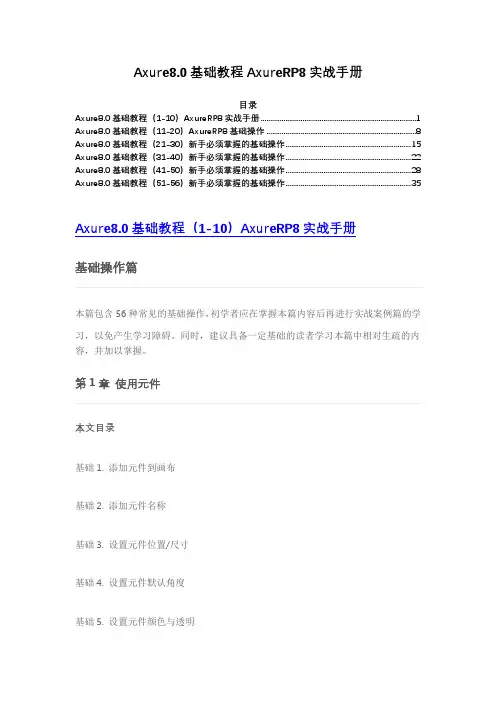
Axure8.0基础教程AxureRP8实战手册目录Axure8.0基础教程(1-10)AxureRP8实战手册 (1)Axure8.0基础教程(11-20)AxureRP8基础操作 (8)Axure8.0基础教程(21-30)新手必须掌握的基础操作 (15)Axure8.0基础教程(31-40)新手必须掌握的基础操作 (22)Axure8.0基础教程(41-50)新手必须掌握的基础操作 (28)Axure8.0基础教程(51-56)新手必须掌握的基础操作 (35)Axure8.0基础教程(1-10)AxureRP8实战手册本篇包含56种常见的基础操作,初学者应在掌握本篇内容后再进行实战案例篇的学习,以免产生学习障碍。
同时,建议具备一定基础的读者学习本篇中相对生疏的内容,并加以掌握。
本文目录基础1. 添加元件到画布基础2. 添加元件名称基础3. 设置元件位置/尺寸基础4. 设置元件默认角度基础5. 设置元件颜色与透明基础6. 设置形状或图片圆角基础7. 设置矩形仅显示部分边框基础8. 设置线段/箭头/边框样式基础9. 设置元件文字边距/行距基础10. 设置元件默认隐藏正文基础1. 添加元件到画布在左侧元件库中选择要使用的元件,按住鼠标左键不放,拖动到画布适合的位置上松开。
(图1-1)基础2. 添加元件名称文本框属性中输入元件的自定义名称,建议采用英文命名。
建议格式:PasswordInput01或Password01名称含义:序号01的密码输入框格式说明:“Password”表示主要用途;“Input”表示元件类型,一般情况下可省略,当有不同类型的同名元件需要区分或名称不能明确表达用途的时候使用;“01”表示出现多个同名元件时的编号;单词首字母大写的书写格式便于阅读。
(图1-2)基础3. 设置元件位置/尺寸元件的位置与尺寸可以通过鼠标拖拽调整,也可以在快捷功能或元件样式中进行输入调整。
(图1-3)x:指元件在画布中的x轴坐标值。
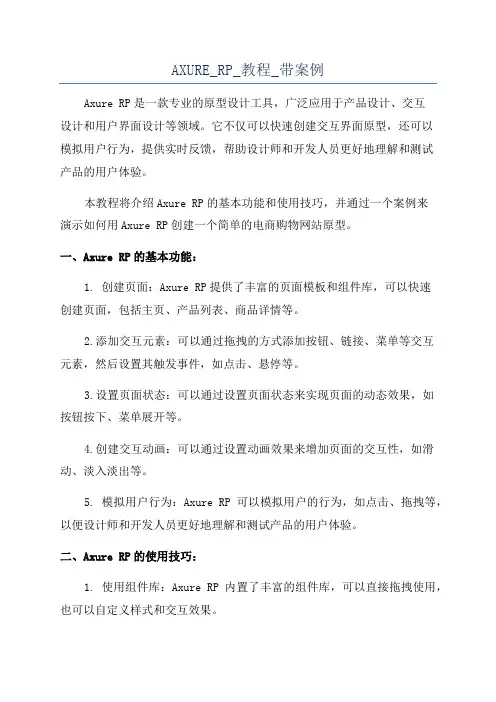
AXURE_RP_教程_带案例Axure RP是一款专业的原型设计工具,广泛应用于产品设计、交互设计和用户界面设计等领域。
它不仅可以快速创建交互界面原型,还可以模拟用户行为,提供实时反馈,帮助设计师和开发人员更好地理解和测试产品的用户体验。
本教程将介绍Axure RP的基本功能和使用技巧,并通过一个案例来演示如何用Axure RP创建一个简单的电商购物网站原型。
一、Axure RP的基本功能:1. 创建页面:Axure RP提供了丰富的页面模板和组件库,可以快速创建页面,包括主页、产品列表、商品详情等。
2.添加交互元素:可以通过拖拽的方式添加按钮、链接、菜单等交互元素,然后设置其触发事件,如点击、悬停等。
3.设置页面状态:可以通过设置页面状态来实现页面的动态效果,如按钮按下、菜单展开等。
4.创建交互动画:可以通过设置动画效果来增加页面的交互性,如滑动、淡入淡出等。
5. 模拟用户行为:Axure RP可以模拟用户的行为,如点击、拖拽等,以便设计师和开发人员更好地理解和测试产品的用户体验。
二、Axure RP的使用技巧:1. 使用组件库:Axure RP内置了丰富的组件库,可以直接拖拽使用,也可以自定义样式和交互效果。
2. 设置交互规则:使用Axure RP可以设置各种交互规则,如点击一些按钮显示隐藏的菜单,或者点击一些链接跳转到其他页面等。
3.使用页面状态:通过使用页面状态,可以实现页面的动态效果,如按钮按下、菜单展开等。
5. 定义交互动画:使用Axure RP可以定义各种交互动画,如滑动、淡入淡出等,增加页面的交互性和趣味性。
三、案例演示:创建一个电商购物网站原型假设我们要设计一个电商购物网站的原型,包括主页、产品列表、商品详情、购物车等功能。
1. 创建主页:首先,在Axure RP中创建一个新页面作为主页,然后添加主页的各种元素,如Logo、框、导航菜单等。
可以使用组件库中的UI组件来快速创建页面。
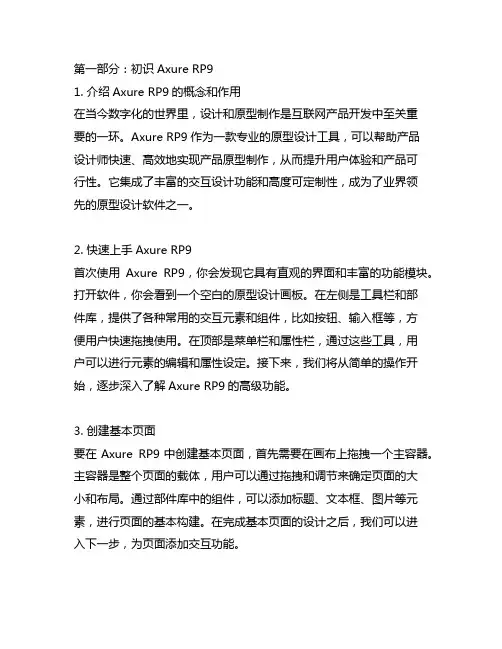
第一部分:初识Axure RP91. 介绍Axure RP9的概念和作用在当今数字化的世界里,设计和原型制作是互联网产品开发中至关重要的一环。
Axure RP9作为一款专业的原型设计工具,可以帮助产品设计师快速、高效地实现产品原型制作,从而提升用户体验和产品可行性。
它集成了丰富的交互设计功能和高度可定制性,成为了业界领先的原型设计软件之一。
2. 快速上手Axure RP9首次使用Axure RP9,你会发现它具有直观的界面和丰富的功能模块。
打开软件,你会看到一个空白的原型设计画板。
在左侧是工具栏和部件库,提供了各种常用的交互元素和组件,比如按钮、输入框等,方便用户快速拖拽使用。
在顶部是菜单栏和属性栏,通过这些工具,用户可以进行元素的编辑和属性设定。
接下来,我们将从简单的操作开始,逐步深入了解Axure RP9的高级功能。
3. 创建基本页面要在Axure RP9中创建基本页面,首先需要在画布上拖拽一个主容器。
主容器是整个页面的载体,用户可以通过拖拽和调节来确定页面的大小和布局。
通过部件库中的组件,可以添加标题、文本框、图片等元素,进行页面的基本构建。
在完成基本页面的设计之后,我们可以进入下一步,为页面添加交互功能。
第二部分:深入探索Axure RP9的高级功能4. 交互设计Axure RP9提供了丰富的交互设计功能,可以让用户为页面添加各种交互效果和动画。
用户可以通过设置点击事件,实现按钮的跳转和弹窗效果;通过条件交互,可以根据用户的操作状态显示不同的页面内容。
这些交互设计功能,可以帮助用户更加直观地展示产品的交互流程和用户操作体验。
5. 数据驱动Axure RP9支持数据驱动的原型设计,用户可以通过提供模拟数据或者连接真实数据源,来动态展示页面内容。
用户可以通过设置表格数据,来模拟产品的数据展示效果;通过数据视图功能,可以连接远程数据接口,实时更新页面内容。
数据驱动的设计方式,可以让产品设计师更好地呈现产品的动态与真实性。
不论学习什么,打基础是很重要的。
关于基础练习,我印象最深的故事是王羲之练习书法的故事,将一池水染黑,需要怎样的毅力?再有就是达芬奇与鸡蛋的故事,一个简单的鸡蛋,达芬奇画了无数次。
我相信正是他们的一步一个脚印,才让他们有了后来伟大的成就。
故事老套,道理浅显,可是我认为很重要。
学习软件,应该先熟悉每个面板,每个基础功能,才能够真正谈到运用。
所以我的学习方法是了解软件的基础功能开始。
一、欢迎界面与功能运行Axure RP后,首先弹出的是欢迎界面,它拥有的功能和其他软件的欢迎界面没有什么特别的不同。
功能区1:文档区,这个区域显示用户最近打开的Axure RP文件,用户可以快捷的打开之前编辑的文件。
同时也提供快捷按钮,可以创建新文档与打开Axure RP默认文件夹。
功能区2:认证区,这个区域显示注册信息。
已经注册的用户,显示注册者名称,与已经获得认证的图标。
未注册用户,显示注册链接,引导用户完成注册注册。
功能区3:Axure RP学习中心。
主要包括在线学习、帮助文档、问题反馈三个环节。
a、在线学习提供了三个链接:video tutorial:点击后进入视频学习中心,可以通过观看相关的flash教程学习Axure RP,不过都是e文解说。
online community:进入Axure RP的官方讨论组,在线讨论学习。
Axure blog:进入Axure的官方论坛,了解最新资讯。
b、帮助文档也提供了两个链接,但是其实起到的是一样的效果,都是打开帮助文档,只是跳往不同的章节罢了。
c、问题反馈,通过点击链接可以发邮件到support@,以寻求获得帮助。
在欢迎界面中,Axure还提醒用户,用4.6高版本的软件创建保存的Axure文件,无法用以前的低版本查看。
同时,如果我们不希望下次打开软件再看到这个面板,我们可以通过选择“Don't show this at startup”实现。
二、软件主界面与功能关闭欢迎界面后,我们进入软件的主界面,淡蓝色调的ui,并不是很张扬。
AXURE_RP使用案例教程
第一步:创建一个新项目
在AXURERP中,首先需要创建一个新的项目。
在新建项目时,可以选择创建一个空白项目或者使用模板。
如果是第一次使用AXURERP,建议选择使用模板,这样可以省去一些设计的时间和功夫。
第二步:界面设计
在AXURERP中,可以通过拖拽和组合不同的界面元素来设计界面。
界面元素包括文本框、按钮、下拉菜单等。
可以根据需要自定义这些元素的样式、大小和位置。
第三步:添加交互效果
第四步:创建动态面板
第五步:添加数据输入和提交功能
在AXURERP中,可以使用表单元素和按钮来模拟用户输入和提交数据的功能。
可以通过设置元素的“交互”属性来实现这些功能。
第六步:预览和测试
在AXURERP中,可以通过预览和测试功能来查看和测试设计的原型。
可以在浏览器中进行预览,也可以在手机或平板电脑上进行测试。
第七步:导出和分享原型
在AXURERP中,可以将设计的原型导出为HTML、PDF或图片等格式,方便与其他人分享和查看。
可以通过“发布”功能来导出和分享原型。
第八步:团队协作
总结:
AXURERP是一款功能强大的原型设计工具,可以帮助设计师更好地进
行原型设计。
通过以上的使用案例教程,读者可以了解如何使用AXURERP
进行界面设计、添加交互效果、创建动态面板、添加数据输入和提交功能、预览和测试原型、导出和分享原型以及团队协作等功能。
希望读者能够通
过这些教程更好地使用AXURERP进行原型设计。
AXURE_RP使用案例教程Axure RP(Axure Rapid Prototyping)是一款专业的原型设计工具,广泛应用于产品经理、用户体验设计师和UI设计师等职业领域。
它可以帮助设计师快速创建交互式原型,并进行需求分析、界面设计和用户测试等工作。
下面将介绍Axure RP的使用案例教程。
一、创建新项目:打开Axure RP软件后,点击“新建项目”,选择适合的设备类型和屏幕尺寸,可以选择手机、平板或网页等设备类型,也可以自定义屏幕尺寸。
填写项目名称并选择保存路径后,点击“创建”按钮即可创建新项目。
二、绘制页面布局:在Axure RP的左侧工具栏中,选择矩形工具,绘制页面的基本布局。
可以通过拖拽调整大小和位置,以及设置颜色和边框等属性,来创建页面的各个组件。
三、添加交互:在Axure RP的右侧“交互”面板中,可以添加各种交互动作。
例如,可以添加按钮的点击事件、链接页面的跳转和滑动页面的效果等。
只需选中要添加交互的组件,然后在“交互”面板中选择相应的动作即可。
四、创建交互流程:在Axure RP的右下角,“页面”面板中可以查看当前所有页面,并可以通过拖拽调整页面的顺序。
在页面之间添加链接,即可创建交互流程。
例如,在一个页面中添加一个按钮,并设置点击事件跳转到另一个页面,就可以模拟用户在点击按钮后跳转到下一个页面的效果。
五、样式设置:在Axure RP的右侧“样式”面板中,可以对页面的样式进行设置。
例如,可以设置文字的字体、大小和颜色,调整按钮的样式和状态,以及设置背景图片和颜色等。
通过调整样式,可以使原型更加符合项目需求。
七、用户测试:Axure RP提供了一些功能,可以进行用户测试和反馈收集。
例如,可以在原型中添加问题,并将原型发布到Axure RP的云端,然后将链接分享给用户进行测试。
用户可以在测试过程中点击问题并填写答案,设计人员可以收集用户的反馈意见,并根据反馈意见进行优化。
总结:Axure RP是一款非常实用的原型设计工具,可以帮助设计师快速创建交互式原型,并进行需求分析、界面设计和用户测试等工作。
AXURE_RP案例教程Axure RP是一个专业的原型设计工具,用于构建交互式的网站和移动应用程序原型。
它提供了丰富的功能和工具,使设计师能够快速创建可交互的原型,以便在设计过程中进行测试和验证。
本教程将向您介绍Axure RP的基本功能,并演示如何使用这些功能来创建一个简单的网站原型。
首先,让我们从创建一个新项目开始。
在Axure RP的欢迎页面上,选择“创建新文件”,然后选择“网站原型”。
给您的项目命名,并选择页面的模板。
一旦项目创建完成,您将进入Axure RP的主界面。
主界面由左边的工具箱、中间的画布和右边的属性面板组成。
在工具箱中,您可以找到各种常用的元素,如按钮、文本框、下拉菜单等。
您可以将这些元素拖放到画布上来创建界面。
在属性面板中,您可以对选中的元素进行各种设置,如标题、大小、颜色等。
接下来,让我们为我们的网站创建几个页面。
在工具箱中选择“页面”,然后在画布上单击以创建一个页面。
您可以在画布上选择不同的页面进行切换。
在每个页面上,您可以添加各种元素来构建界面。
例如,您可以添加一个导航栏、一个页脚和一些内容块。
一旦您的界面创建完成,您可以使用链接工具来创建页面之间的跳转。
在工具箱中选择“链接”,然后在画布上单击并拖动以创建链接。
在链接设置中,您可以选择要链接到的页面,并选择触发链接的事件。
在创建完链接后,您可以通过点击“预览”按钮来查看整个原型。
您可以在预览模式下与原型进行交互,并测试用户的体验。
除了创建页面和链接,Axure RP还提供了其他一些高级功能,如动态面板和交互逻辑。
使用这些功能,您可以模拟用户在原型中的各种交互行为。
例如,您可以使用动态面板来创建一个可滚动的列表或一个弹出式菜单。
您可以在面板上添加滚动区域,并在该区域上添加内容。
对于复杂的交互,您可以使用交互逻辑来创建条件和触发事件。
例如,当用户点击按钮时,您可以让其显示一个弹出窗口或跳转到另一个页面。
一旦您的原型完成,您可以将其导出为HTML文件,以便与团队成员或客户共享。